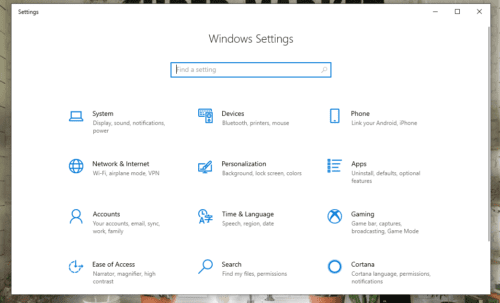Un controlador de software es parte del software que proporciona una interfaz. Controla o gestiona una interfaz específica de nivel inferior. Permite que el software se comunique con hardware específico o con un servicio de bajo nivel. Si el controlador está destinado a controlar el hardware, se denomina controlador de dispositivo.
El controlador de dispositivo permite que el sistema operativo de una computadora u otros programas accedan a las funciones del hardware sin necesidad de conocer los detalles exactos del hardware que se está utilizando. Los controladores sirven como traductores entre el dispositivo y el sistema operativo que usa el dispositivo.
¿Por qué necesita un conductor?
La mayor ventaja de usar controladores es que permite a los programadores escribir código de alto nivel independientemente del dispositivo con el que esté trabajando el usuario. Por ejemplo, un código de alto nivel para trabajar con un puerto serie podría ser «recibir datos» o «enviar datos». Un sistema operativo Windows puede leer y escribir en cualquier unidad flash porque el controlador puede traducir el código a un idioma que la unidad flash pueda entender.
Hay cientos de dispositivos capaces de conectarse a una computadora. Todos ellos utilizan controladores que permiten una interacción perfecta. Algunas de las aplicaciones de los controladores de dispositivos para la interfaz incluyen impresoras, tarjetas de sonido, cables de red, adaptadores de video, dispositivos de almacenamiento externo como discos duros y disquetes, escáneres de imágenes, cámaras digitales, etc.
El paquete de instalación de Microsoft Windows 10 viene con todos los controladores básicos necesarios para usar la computadora. Sin embargo, es posible que un controlador no funcione correctamente y que ya no pueda realizar determinadas operaciones, como utilizar la impresora. A veces, una simple «desactivación» y «activación» del controlador puede resolver el problema, de modo que todos los usuarios de computadoras deberían al menos saber cómo acceder a los controladores de su computadora. A los efectos de este artículo, nos centraremos en Windows 10.
Cómo localizar los controladores de computadora con Windows 10
Los métodos para acceder a los controladores son similares para todas las versiones de Windows, con algunas variaciones. Para acceder a sus controladores en Windows 10, siga los pasos a continuación.
La primera etapa
El primer paso es acceder a su Windows La configuración. Puede acceder a la configuración haciendo clic en el icono de Windows en el extremo izquierdo de la barra de tareas. Si no está allí, también puede acceder a la configuración presionando la tecla de Windows. Esto abrirá el menú de Windows. Luego haga clic en el icono de búsqueda (la lupa). En la barra de búsqueda, ingrese «parámetros». Windows mostrará la configuración en el resultado de la búsqueda. Haga clic en él para abrir la página de inicio de la configuración.
Segundo paso
En la página de inicio de configuración, en la parte superior de la página, hay una barra de búsqueda. Haga clic en en la barra de búsqueda y escriba «Panel de control». Windows buscará y mostrará automáticamente el Panel de control en un resultado de búsqueda. Haga clic en él para abrir el panel de control. Se abrirá en la página de inicio del panel de control.
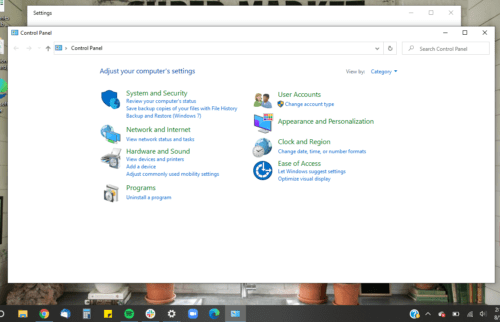
Tercer paso
En la página de inicio del panel de control, haga clic en «Hardware y sonido». Está en el centro a la izquierda de la página. El hardware y el sonido se abrirán en varios dispositivos conectados a la computadora.
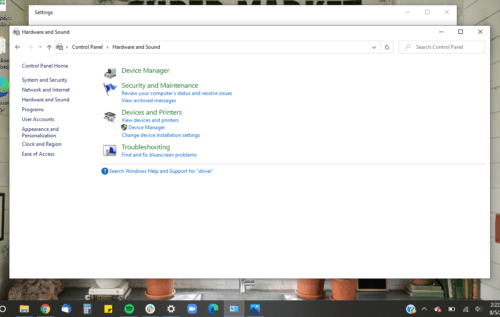
Cuarto paso
El siguiente paso es acceder al «Administrador de dispositivos». El Administrador de dispositivos se encuentra en la esquina superior izquierda de la página. Haga clic en él para abrirlo. Si no ha iniciado sesión como administrador, no podrá realizar cambios en el Administrador de dispositivos. Solo puede verlos.
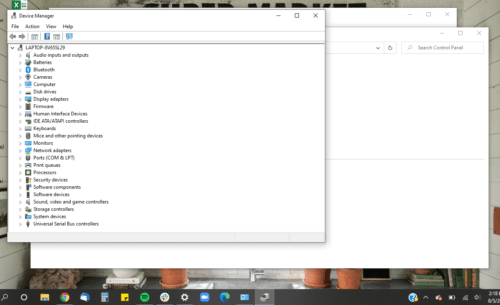
Quinto paso
El Administrador de dispositivos se abrirá para mostrar la lista de controladores instalados en la computadora. Los pilotos se encuentran en diferentes categorías. Para abrir una categoría, haga clic en la flecha junto a la categoría.
Si ha iniciado sesión como administrador, puede desactivar un controlador haciendo clic en él y haciendo clic en desactivar en la parte superior de la ventana. También puede activarlo haciendo clic en el controlador y seleccionando activar en la parte superior de la ventana. Si no tiene acceso de administrador y sospecha que uno de sus controladores no funciona correctamente, es mejor ponerse en contacto con el soporte de TI para obtener ayuda. Ellos pueden solucionar los problemas de su computadora de manera adecuada.
Envoltura
Si siguió los pasos anteriores, ya debería haber accedido a sus controladores. Sin embargo, tenga en cuenta que los pilotos no son un lugar para perder el tiempo. Si elimina un controlador por error, significa que su computadora no puede realizar la función a la que se asignó el controlador. Por ejemplo, si quita los controladores de los altavoces, los altavoces de su computadora dejarán de funcionar. Así que tenga cuidado al acceder a los controladores y asegúrese de lo que está haciendo.